דערוואַרטונג ימפּאָרט סאָפטווער ינסטראַקשאַנז
- Outlook אַרייַנפיר – שריט דורך שריט באַשרייַבונג פון eml צו Outlook ימפּאָרטינג פּראָצעדור אָדער ווי צו רירן eml און msg טעקעס אין MS Outlook.
- Outlook אַרויספירן – באַשרייַבונג פון Outlook דאַטן יקסטראַקשאַן פּראָצעדור, ווי צו אַרויספירן Outlook קאָנטאַקטן, ימיילז, לוח, הערות, אַטטאַטשמענץ און אנדערע זאכן.
- דערוואַרטונג רעקאָווערי – ווי צו פאַרריכטן דאַמידזשד OST אָדער PST טעקע, גער OST צו PST פֿאָרמאַטירונג.
EML טעקעס אַריבערפירן מיט Outlook Import Wizard
מיט eml צו outlook קאָנווערטער (אָפּלאָדירן פֿרייַ פּראָצעס) די e-פּאָסט אַריבערפירן ווערט יז און שנעל. Outlook ימפּאָרט נוצן דיזיינד ווי מאַלטי-בלאַט וויזערד. די eml צו outlook ימפּאָרטינג קען זיין געטאן אין עטלעכע טריט: סאַלעקטינג פון דעסטיניישאַן סטאָרידזש. ווי דעסטיניישאַן, עס קענען זיין אויסגעקליבן די PST טעקע אָדער קראַנט Outlook סטאָרידזש אפילו פּאַראָל פּראָטעקטעד. ווייַטער שריט איז סאַלעקטינג די מקור טעקע ווו Outlook Import Wizard ווייכווארג זאָל געפינען די סאַב-פאָלדערס ביניען און e-פּאָסט טעקעס פון קאַמפּאַטאַבאַל eml אָדער msg טעקע פֿאָרמאַטירונגען. נאָך דעם שריט, די ווייכווארג פּערפאָרמז יבערקוקן פון אויסגעקליבן טעקע און סאַב-פאָלדערס און דיספּלייז די רשימה פון eml און msg טעקעס. אַלע די טעקעס זענען אויסגעקליבן צו זיין ימפּאָרטיד דורך פעליקייַט, דער באַניצער קענען טוישן דעם סעלעקציע. נאָך דרינגלעך די אָנהייב קנעפּל דער פּראָגראַם פּראַמפּס צו קלייַבן די דעסטיניישאַן טעקע פון אויסגעקליבן Outlook סטאָרידזש. Outlook קאָנווערטער סטאַרץ שאפן די פאָלדערס און e-מיילז. בעשאַס דעם אָפּעראַציע די מאַזעק שרייבט גאַנץ פּראַסעסינג קלאָץ און אַדישנאַלי די ערראָרס קלאָץ. דער באַניצער קענען דורכקוקן ביידע לאָגס און דורכפירן נאָך טריט אין סדר צו ריכטיק ימפּאָרטינג ערראָרס.
סעלעקטינג דער מקור טעקע
בייַ דער ערשטער שריט דער באַניצער זאָל קלייַבן די מקור טעקע וואָס כּולל טעקעס פון .eml, .emlx און .msg פֿאָרמאַטירונגען. די מקור טעקע זאל אַנטהאַלטן די מאַלטי-מדרגה נעסטעד סאַב-פאָלדערס ביניען אַדישנאַלי. אויב איר ווינטשן צו אַרייַנפיר e-מיילז און פאָלדערס ביניען, ביטע צוגרייטן עס ביז אַהער. וסואַללי עס איז די שורש וועגווייַזער מיט סאַב-פאָלדערס ביניען פון קיין מדרגה פון כייעראַרקי. איר קענען ספּעציפיצירן נאָך אָפּציעס אַז וועט זיין געניצט דורך Outlook Import Wizard בעשאַס די טעקעס שאַרף און פאָלדערס ביניען אַנאַליסיס. דער ערשטער אָפּציע אַלאַוז צו געפינען פּראָגראַם .eml און .msg טעקעס איבער דער גאנצער סאַב-טעקע לעוועלס רעקורסיוועלי. די רגע אָפּציע קענען זיין אויסגעקליבן צו פילטער .eml אָדער .msg טעקעס. די דריט אָפּציע ינייבאַלז די זוכן פון די פאַרבאָרגן טעקעס וואָס אַלאַוז צו געפינען ימיילז בשעת מיגראַטינג פון Apple Mail אַפּלאַקיישאַן.
גיין צו Top
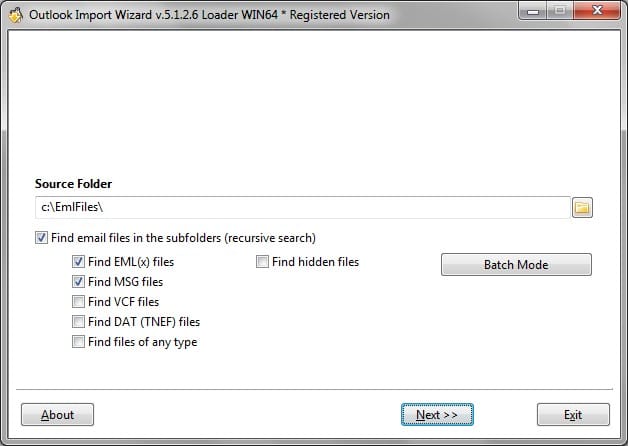
שאַרף פון EML און PST טעקעס – סאַב-פאָלדערס ביניען אַנאַלייזינג
Outlook Import Wizard פּערפאָרמז די יבערקוקן פון סאַב-פאָלדערס ביניען, עס וועט נעמען עטלעכע מאָל צו געפינען אַלע e-מיילז צו זיין ימפּאָרטיד, נייטיק צייַט וועט אָפענגען אויף טעקעס קוואַנטיטי. באַניצער קענען האַלטן די שאַרף פּראָצעס דורך דרינגלעך האַלטן די זוכן קנעפּל. אויב איר ווינטשן צו שייַעך-לויפן די אַנאַלייז, איר זאָל צוריקקומען אויף שריט צוריק דורך דרינגלעך די צוריק קנעפּל, דעמאָלט דריקן דעם ווייַטער קנעפּל ווידער.
קלייַבן טעקעס צו זיין ימפּאָרטיד
די פּראָגראַם דיספּלייז e-פּאָסט טעקעס אַרייַנגערעכנט די פול דרך און זיי זענען אויסגעקליבן (אָפּגעשטעלט) דורך פעליקייַט. עטלעכע טעקעס וואָס זאָל ניט זיין ימפּאָרטיד קענען זיין דעסעלעקטעד. גיין צו Top
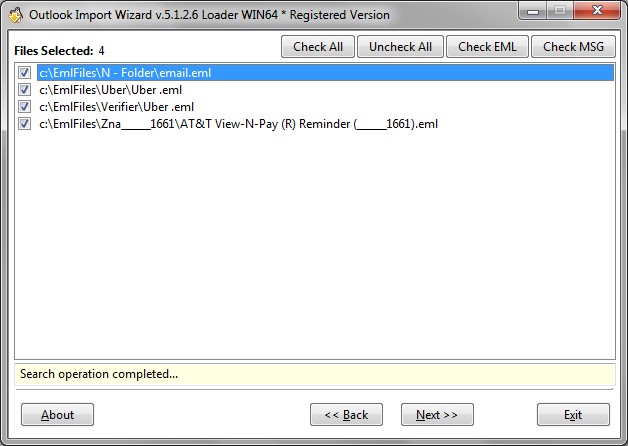
פּראָגראַם פּערפאָרמז די יבערקוקן פון די פאָלדערס ביניען און e-פּאָסט טעקעס זוכן.
קאַנפיגיער פּראַסעסינג אָפּציעס
Outlook Import Wizard יקוויפּט מיט אַ ברייט קייט פון אָפּציעס און פילטערס אַז לאָזן איר צו פייַן-ניגן די פּאַראַמעטערס איידער אָנהייב די אַרטיקלען ימפּאָרטינג אָדער קאַנווערזשאַן. אויב איר זענען נישט זיכער וואָס אָפּציע איז נייטיק איר קען נוצן די פּרעדעפינעד אָפּציעס (פּרעסעץ). לייענען וועגן Outlook Import Wizard אָפּציעס.

Email פּראַסעסינג אָפּציעס און פילטערס
סאַלעקטינג דעסטיניישאַן סטאָרידזש
דער באַניצער קענען קלייַבן דעסטיניישאַן סטאָרידזש ווו eml און msg טעקעס זאָל זיין ימפּאָרטיד. די קראַנט Outlook סטאָרידזש איז אויסגעקליבן דורך פעליקייַט. אויב די סטאָרידזש איז ינקריפּטיד, די פּאַראָל וועט זיין פּראַמפּטיד אויטאָמאַטיש. גיין צו Top
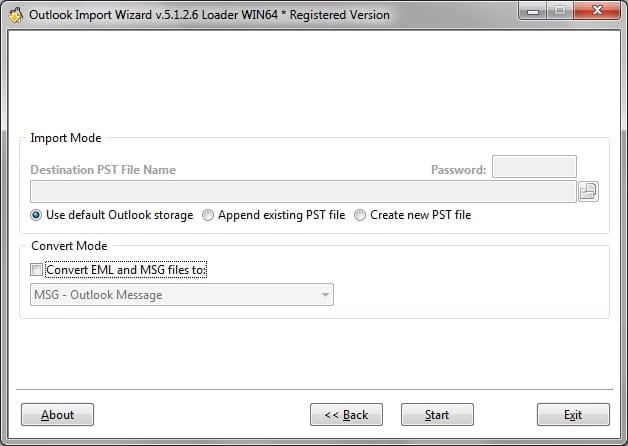
דעסטיניישאַן סטאָרידזש – פעליקייַט Outlook סטאָרידזש אויסגעקליבן.
צו אויסקלייַבן די אָרפאַנד PST טעקע, איר זאָל געבן די צונעמען אָפּציע און ניצן די אָפּפליקן קנעפּל צו אויסקלייַבן דעם PST טעקע. באַמערקונג: די PST טעקע זאָל זיין געשטעלט צו די שרייַבן ענייבאַלד אָרט. אין פאַל אויב די PST טעקע פּראָטעקטעד מיט די פּאַראָל, ביטע ספּעציפיצירן די ריכטיק שפּריכוואָרט אין די ספּעציעל פעלד.
ימפּאָרטינג פון EML און MSG טעקעס אין Microsoft Outlook
בייַ די לעצט בינע די פּראָגראַם פּערפאָרמז די ימפּאָרטינג. דער באַניצער וועט זיין פּראַמפּטיד צו אַרייַן די ריכטיק שפּריכוואָרט אין פאַל אויב די פעליקייַט Outlook סטאָרידזש איז אויסגעקליבן און עס איז פּאַראָל פּראָטעקטעד. Outlook Import Wizard וועט עפענען דעם קשר צו Outlook און פרעגן צו אויסקלייַבן דעם דעסטיניישאַן טעקע אין Outlook פאָלדערס ביניען. פּראָצעס וועט אָנהייבן ווען די באַניצער באַשטעטיקן די שורש טעקע קלייַבן. באַמערקונג: די ינבאָקס וועט זיין אויסדערוויילט דורך פעליקייַט אויב קיין טעקע וועט זיין אויסגעקליבן דורך באַניצער. גיין צו Top
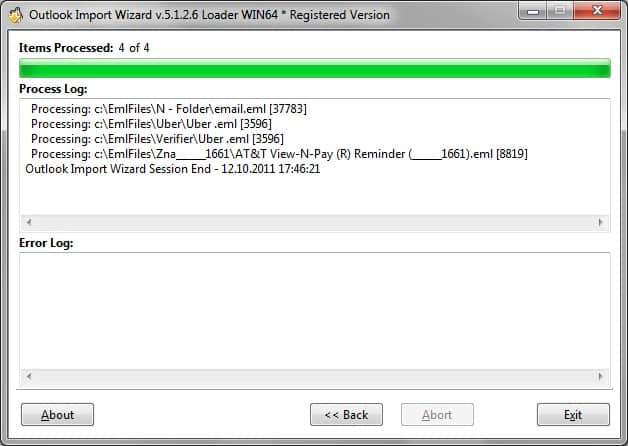
פּראַסעסינג קלאָץ – באַניצער קענען דורכקוקן די פּראַסעסינג און טעות לאָגס.
אין די סוף פון פּראַסעסינג דער באַניצער קענען דורכקוקן די טעות און פּראַסעסינג לאָגס אין סדר צו דורכפירן נאָך טריט אויב עטלעכע אַרטיקלען זענען ניט ימפּאָרטיד. די Outlook Import Wizard לימעד באשרייבט די אַרבעט פון רעגיסטרירט ווערסיע. פּראָצעס ווערסיע איז באגרענעצט דורך אַרטיקלען קוואַנטיטי און כּולל עטלעכע פּראָצעס רימיינדערז און אנדערע פאַנגקשאַנז דעמאָ. צו באַזייַטיקן אַלע ריסטריקשאַנז די פּראָגראַם זאָל זיין רעגיסטרירט מיט געקויפט דערלויבעניש קאוד.